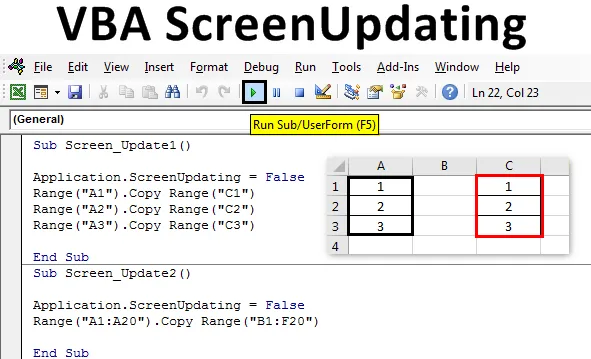
Ажурирање екрана ВБА
Када покренемо било који ВБА макро са огромним сетом кода, код се довршава, али у позадини добијамо обраду података у облику покретања или чекања показивача. А након што то учинимо, можемо видети само излаз. Уобичајени начин није прави начин да се види како се вредности ажурирају покретањем кода. На пример, рецимо да смо написали код да бисмо генерисали неке бројеве у 100 ћелија. Сада би тај код могао једноставно да генерише излаз без показивања како се бројеви штампају. Да бисмо то решили, имамо ВБА ажурирање екрана . Ажурирање екрана у ВБА помаже нам да видимо како код генерише излаз. То могу бити бројеви, текст, алфабети или комбинације. Једном када покренемо петљу кода, ВБА СцреенУпдатинг-ом смо могли да видимо генерирање бројева.
Како користити апликацију СцреенУпдатинг у Екцелу ВБА?
Научићемо како користити апликацију СцреенУпдатинг у Екцелу помоћу ВБА кода.
Можете преузети овај ВБА СцреенУпдатинг Екцел предложак овде - ВБА СцреенУпдатинг Екцел предложакВБА СцреенУпдда може се приметити док покрећемо код или макро. Док се код покреће, моћи ћемо да видимо како се наш екран ажурира вредностима генерисаним писаним кодом у ВБА. Уместо да видимо старији знак чекања, помоћу ВБА СцреенУпдатион можемо видети како екран ажурира вредности излазних вредности помоћу ВБА СцреенУпдда. На основу тога можемо видети и назив самог чланка који га дефинише да ради, ВБА СцреенУпдатинг .
Ажурирање ВБА екрана - пример бр. 1
У овом примеру ћемо видети једноставан код за ажурирање екрана. За то су нам потребне неке ћелије са бројевима, као што је приказано у наставку. За то следите следеће кораке:
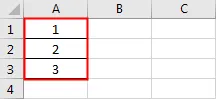
1. корак: Отворите модул на картици менија Уметање као што је приказано у наставку.
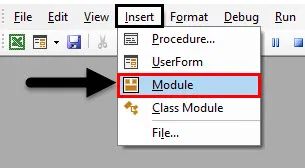
Корак 2: Сада упишите подпроцедура у име ВБА СцреенУпдатинг као што је приказано у наставку.
Шифра:
Суб Сцреен_Упдате1 () Крај Суб
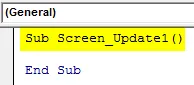
Корак 3: Сада ћемо копирати бројеве из ћелије А1: А3 у било коју другу ћелију. Рецимо да је ћелија Ц1: Ц3 уз помоћ доњег кода.
Шифра:
Подизбор_Упдате1 () Опсег ("А1"). Распон копија ("Ц1") Распон копија ("А2"). Опсег копирања ("Ц2") Распон копија ("А3"). Распон копирања ("Ц3") Крај Под
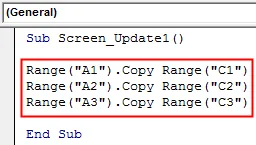
Корак 4: Ако покренемо овај код, могли смо добити само излаз који је копиран од колоне А до Ц. Сада ћемо користити апликацију СцреенУпдатинг као што је приказано у наставку.
Шифра:
Подизбор_Упдате1 () Апплицатион.СцреенУпдатинг ранге ("А1"). Распон копија ("Ц1") Распон копија ("А2"). Распон копија ("Ц2") Опсег копирања ("А3"). Распон копирања ("Ц3") Крај Суб
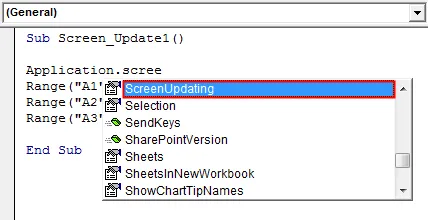
Корак 5: Ставили смо знак једнаке за одабир логичких вриједности које су ТРУЕ или ФАЛСЕ. Изабрат ћемо ФАЛСЕ да зауставимо ажурирање екрана.
Шифра:
Под-сцреен_Упдате1 () Апплицатион.СцреенУпдатинг = Лажни распон ("А1"). Копирај распон ("Ц1"), опсег ("А2"). Копирајте опсег ("Ц2"), опсег ("А3"). Копирајте опсег ("Ц3" ) Енд Суб
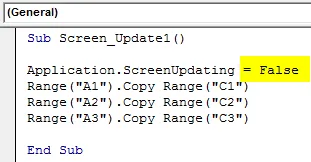
Корак 6: Покрените код притиском на тастер Ф5 или кликом на дугме Плаи који се налази испод траке менија. Видећемо да су вредности копиране из колоне А у Ц.
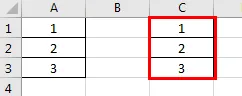
То би се могло јасније видјети ако имамо огроман број бројева.
Ажурирање ВБА екрана - пример бр. 2
Погледајмо још један пример за СцреенУпдатинг. Овог пута размотримо број од 1 до 20 из ћелије А1 до А20 као што је приказано у наставку.
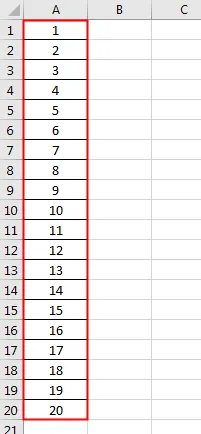
За коришћење апликације за ажурирање екрана, следите следеће кораке:
1. корак: Напишите подпроцедурацију ВБА Сцреенупдатинг-а као што је приказано у наставку.
Шифра:
Суб Сцреен_Упдате2 () Крај Суб
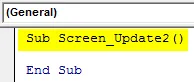
Корак 2: Сада напишите код да бисте одабрали опсег ћелије од А1 до А20 и копирајте их на Б1 до Ф20 као што је приказано у наставку. На сличан начин као што смо видели у примеру-1.
Шифра:
Подразред_подручја2 () Подручје ("А1: А20"). Опсег копирања ("Б1: Ф20") Крај Под
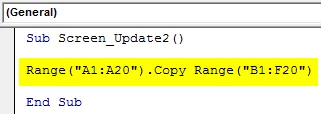
Корак 3: Да применимо апликацију за ажурирање екрана, поново ћемо користити сличну линију кода коју смо видели у примеру-1.
Шифра:
Суб Сцреен_Упдате2 () Апплицатион.СцреенУпдатинг = Лажни распон ("А1: А20"). Распон копирања ("Б1: Ф20") Крај Суб
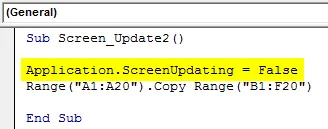
Горе кориштена апликација СцреенУпдатинг као ФАЛСЕ омогућава нам да видимо како ВБА код ажурира екран. Како имамо више бројева, тако постоје и шансе да можемо видети ажурирање.
Корак 4: Покрените код притиском на тастер Ф5 или кликом на дугме Плаи. Могли смо видети како се вредност ажурира.
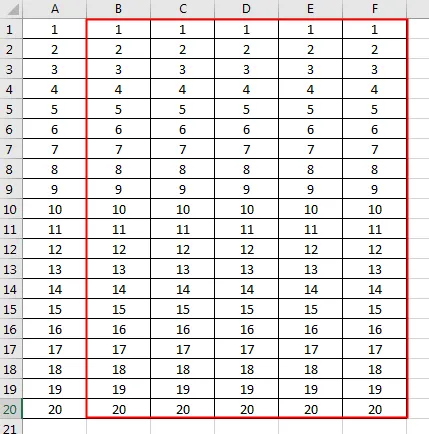
Ажурирање ВБА екрана - пример бр. 3
Постоји још један начин да видите да се екран ажурира. То би се могло учинити уз помоћ петље Фор-Нект. У овом примеру ћемо исписати бројеве у комбинованој матрици реда и ступаца. За то следите следеће кораке:
Корак 1: Напишите потпроцесу ажурирања ВБА СцреенУпдатинг-а.
Шифра:
Суб Сцреен_Упдатинг3 () Крај Суб
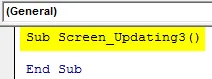
Корак 2: Сада декларишите две променљиве за Ред и Ступце одвојено као тип података Лонг.
Шифра:
Суб Сцреен_Упдатинг3 () Дим РовЦоунт Ас Лонг Дим ЦолумнЦоунт Ас Лонг Енд Суб

Корак 3: Сада прогласите још једну променљиву коју ћемо користити као референцу за покретање бројева.
Шифра:
Подизглед_Упдатинг3 () Дим РовЦоунт Дим Дим ЦолумнЦоунт Ас Дим Дим МиНумбер Ас Лонг Енд Суб
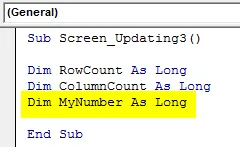
Корак 4: Сада наведите референтни број са које позиције желимо започети бројање. Ево га дајемо као 0.
Шифра:
Подзаслон_Упдатинг3 () Дим РовЦоунт Дим Дим ЦолумнЦоунт Ас Дим Дим МиНумбер Ас Лонг МиНумбер = 0 Крај Суб
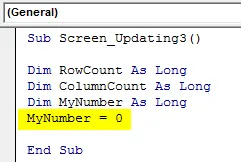
Корак 5: Сада отворите петљу Фор и дајте број колона и редова који желе да се ажурирају. Рецимо од 1 до 50.
Шифра:
Подзаслон_Упдатинг3 () Дим РовЦоунт Дим Дим ЦолумнЦоунт Ас Дим Дим МиНумбер Ас Лонг МиНумбер = 0 За РовЦоунт = 1 до 50 Крај Суб
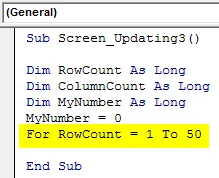
Корак 6: За наставак петље наведите МиНумбер променљиву +1.
Шифра:
Подзаслон_Упдатинг3 () Дим РовЦоунт Дим Дим ЦолумнЦоунт Ас Дим Дим МиНумбер Ас Лонг МиНумбер = 0 За РовЦоунт = 1 до 50 за ЦолумнЦоунт = 1 до 50 МиНумбер = МиНумбер + 1 Енд Суб
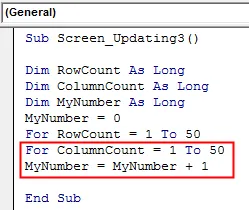
Корак 7: Сада изаберите променљиве реда и ступаца у функцији ћелије. Затим изаберите вредности похрањене у њима и доделите их променљивој МиНумбер.
Шифра:
Подизглед_Упдатинг3 () Дим РовЦоунт Дим Дим ЦолумнЦоунт Ас Дим Дим МиНумбер Ас Лонг МиНумбер = 0 За РовЦоунт = 1 до 50 за ЦолумнЦоунт = 1 до 50 МиНумбер = МиНумбер + 1 ћелија (РовЦоунт, ЦолумнЦоунт). Одаберите станице (РовЦоунт, ЦолумнЦоунт) .Валуе = МиНумбер Енд Суб
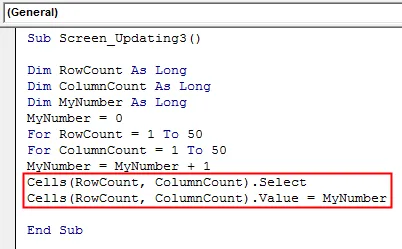
Корак 8: Сада затворите петљу до Даље. Укључите променљиве реда и ступаца које смо дефинисали и користили у петљи Фор-Нект.
Шифра:
Подизглед_Упдатинг3 () Дим РовЦоунт Дим Дим ЦолумнЦоунт Ас Дим Дим МиНумбер Ас Лонг МиНумбер = 0 За РовЦоунт = 1 до 50 за ЦолумнЦоунт = 1 до 50 МиНумбер = МиНумбер + 1 ћелија (РовЦоунт, ЦолумнЦоунт). Одаберите станице (РовЦоунт, ЦолумнЦоунт) .Валуе = МиНумбер Нект ЦолумнЦоунт Нект РовЦоунт Енд Суб
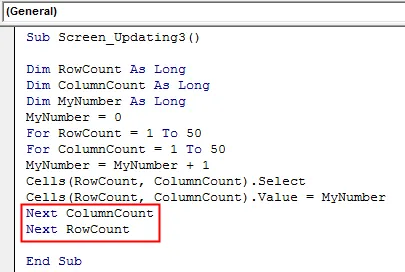
Корак 9: Сада још нисмо уметнули апликацију Сцреенупдатинг. Сада уметните апликацију Сцреенупдатинг као ФАЛСЕ пре почетка петље и као ТРУЕ на крају петље као што је приказано у наставку.
Шифра:
Под-екран_Упдатинг3 () Дим РовЦоунт као Дим Дим ЦолумнЦоунт као дуги дим МиНумбер ас Лонг Апплицатион.СцреенУпдатинг = Фалсе МиНумбер = 0 За РовЦоунт = 1 до 50 за ЦолумнЦоунт = 1 до 50 МиНумбер = МиНумбер + 1 ћелија (РовЦоунт, ЦолумнЦоунт). (РовЦоунт, ЦолумнЦоунт) .Валуе = МиНумбер Нект ЦолумнЦоунт Нект РовЦоунт Апплицатион.СцреенУпдатинг = Труе Енд Суб

Сада саставите цео код, корак по корак, притиском на функцијску типку Ф8, а затим га покрените ако није пронађена грешка. Видећемо како се свака ћелија изабраних редова и ступаца ажурира са вредностима похрањеним у њој.
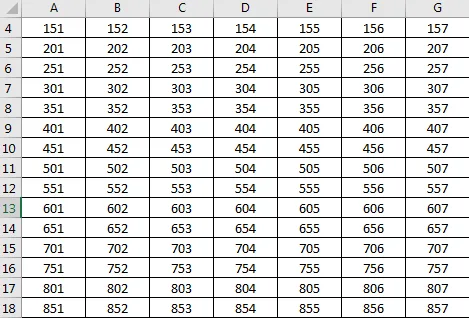
Предности Екцел ВБА СцреенУпдатинг
- Врло је корисно гледати како се екран ажурира вредности чуване у петљи.
- Сцреенупдатинг можемо користити ако желимо да прелазимо између радних листова и радних књига.
- Можемо користити било који распон бројева.
Ствари које треба запамтити
- Користимо петљу Фор-Нект као оквир или прво, можемо испунити услов Фор петље, а затим је затворимо Нект.
- ВБА СцреенУпдда је прилично корисно и видљиво ако користимо огроман број бројева.
- Када завршите, сачувајте датотеку екцела јер Мацро омогућава екцел формат.
- ВБА СцреенУпдатинг се такође може користити за креирање макронаредбе путем које можемо слати е-пошту.
Препоручени чланци
Ово је водич за ажурирање ВБА екрана. Овдје смо расправљали о томе како користити апликацију СцреенУпдатинг у Екцел ВБА заједно с практичним примјерима и довнлоад-ом Екцел предлошка. Можете и да прођете кроз друге наше предложене чланке -
- ВБА колекција (примери)
- ВБА ИФ Изјаве | Обрасци Екцел
- Како се користи функција Екцел ВБА за сортирање?
- ВБА Док је петља (примери са Екцеловим предлошком)
- ВБА Енвиронмент